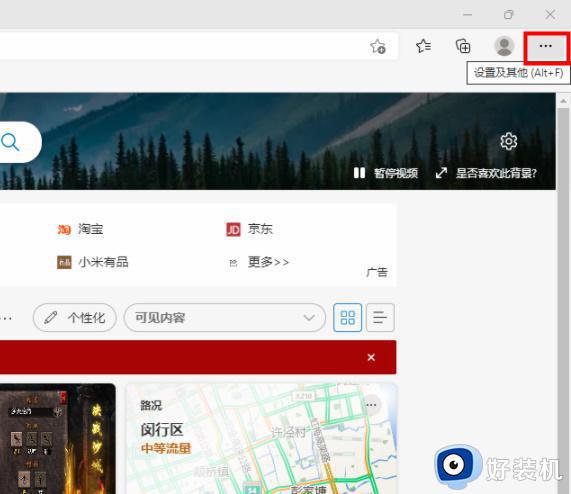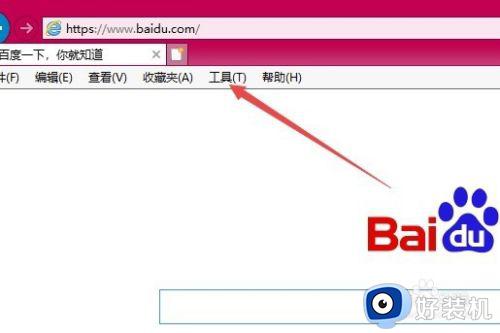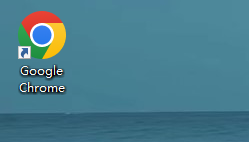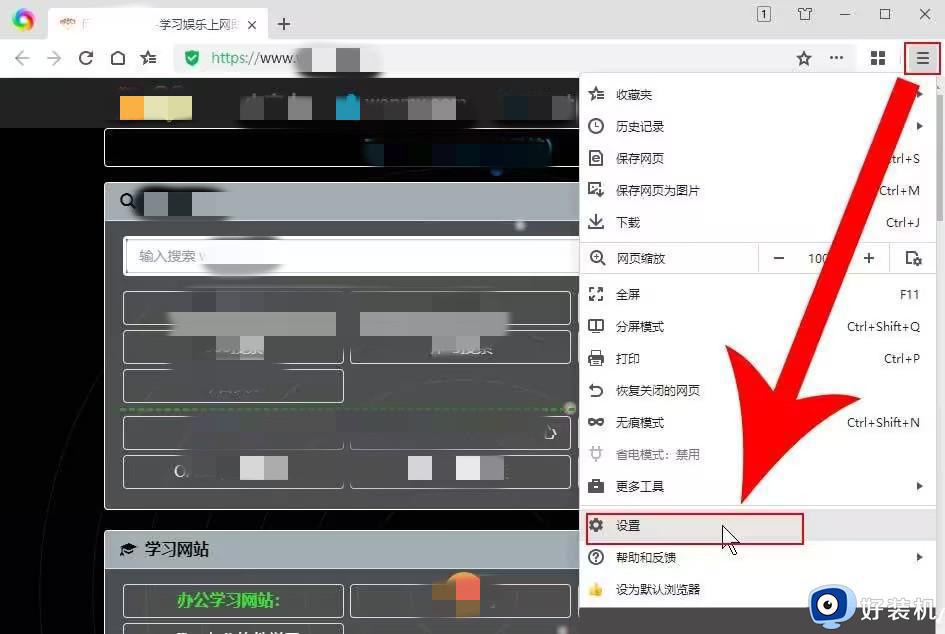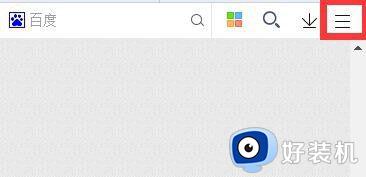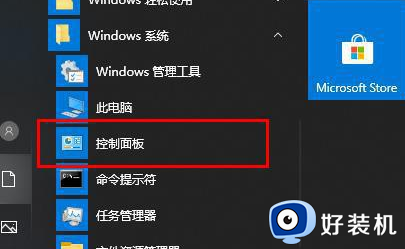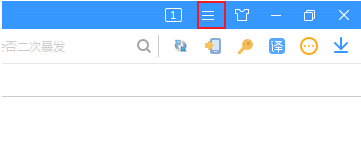浏览器提示无法验证发布者怎么办 浏览器由于无法验证发布者解决方法
时间:2023-05-06 16:21:11作者:run
在日常操作电脑的时候也经常会用到浏览器搜索工具,因此偶尔也会出现无法验证发布者的问题,今天小编给大家带来浏览器提示无法验证发布者怎么办,有遇到这个问题的朋友,跟着小编一起来操作吧。
解决方法:
1.首先打开ie浏览器,点击上方的齿轮状的设置按钮,选择下方的internet选项。
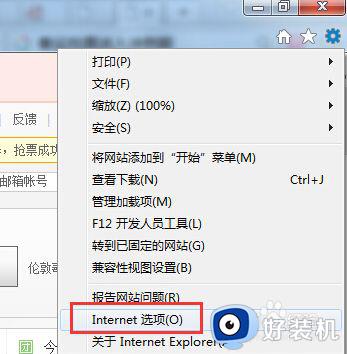
2.弹出窗口中选择安全选项,点击地球形状的Internet,点击自定义级别按钮。
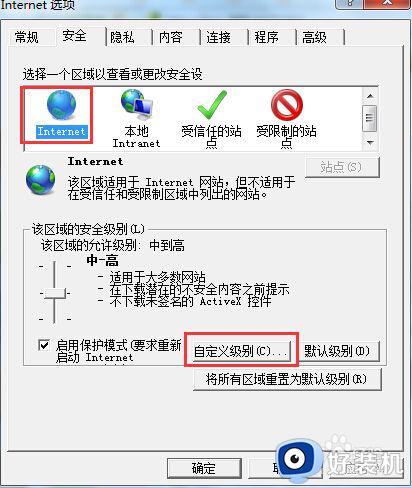
3.新的窗口中找到如图所示的控件,选择启用。
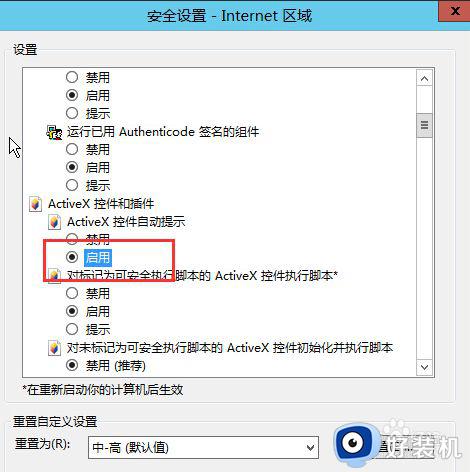
4.接着下拉窗口,将下载未签名的ActiveX控件改为提示,点击确定。
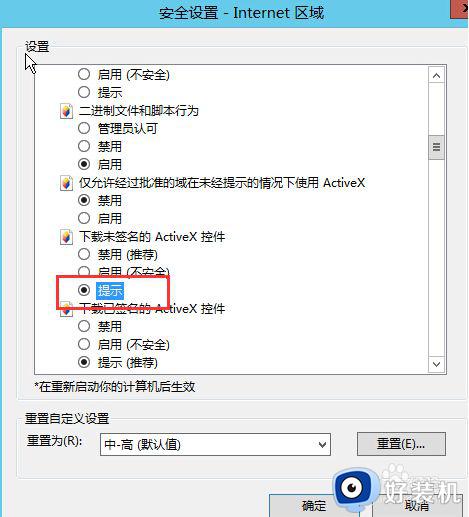
5.警告提示点击是。
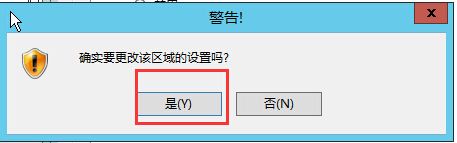
6.切换至高级选项卡,勾选允许运行或安装软件,即使签名无效,选择好点击确定,然后重启电脑就可以正常使用ie浏览器啦。
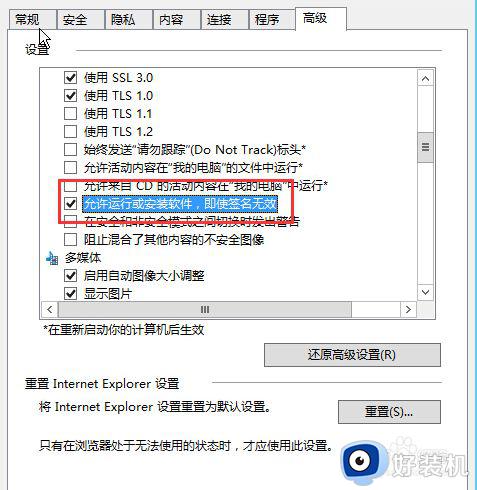
以上就是小编教大家的浏览器由于无法验证发布者解决方法的全部内容,有出现这种现象的小伙伴不妨根据小编的方法来解决吧,希望能够对大家有所帮助。